FXONみんなのポートフォリオ
この記事は:
2024.05.31 に公開されています
2025.09.24 に更新されています
ポートフォリオの公開には2種類あり、「すべてのユーザに公開」と設定されているポートフォリオは、どなたでも閲覧することができます。また、「FXONのユーザのみ公開」と設定されているポートフォリオは、FXONポータルへログイン後に閲覧可能となります。
ポートフォリオの閲覧方法は、以下の手順のとおりです。
1.メニューバーより
FXON Webサイト上部「トレーダーズマーケット」>みんなのポートフォリオにて「ポートフォリオ一覧」をクリックします。
FXON Webサイト画面上部の3本線(≡)より「トレーダーズマーケット」をタップします。画面を下にスクロールして「ポートフォリオ一覧」をタップします。
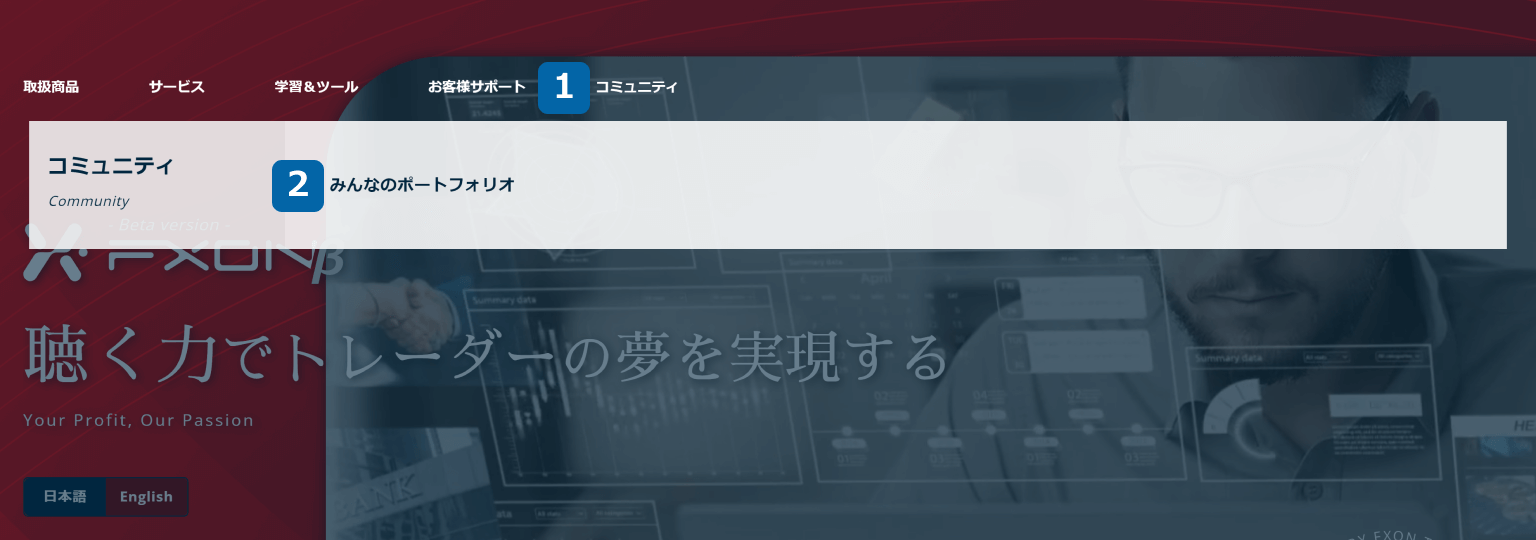
メニュ-を開く
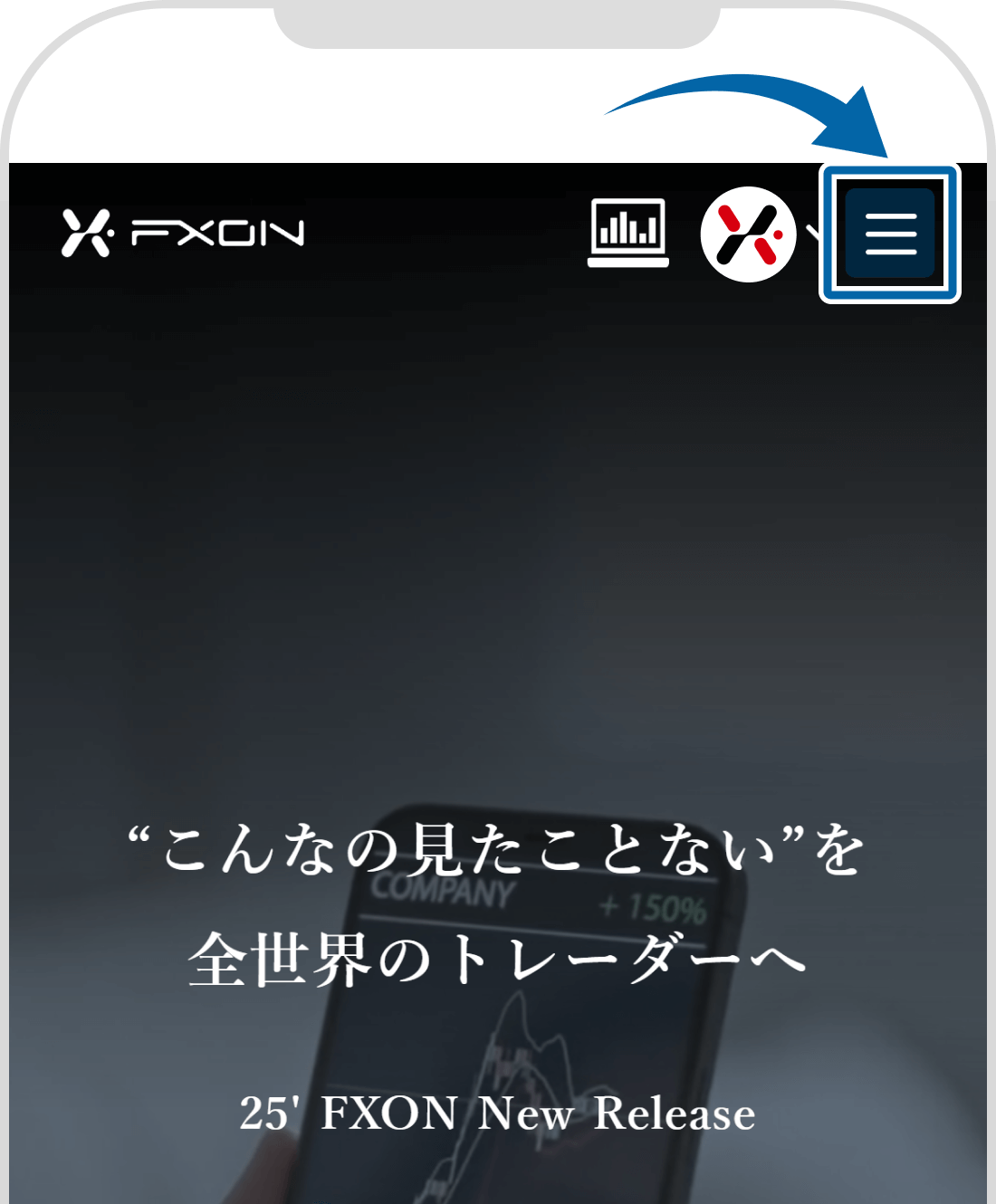
トレーダーズマーケットをタップ
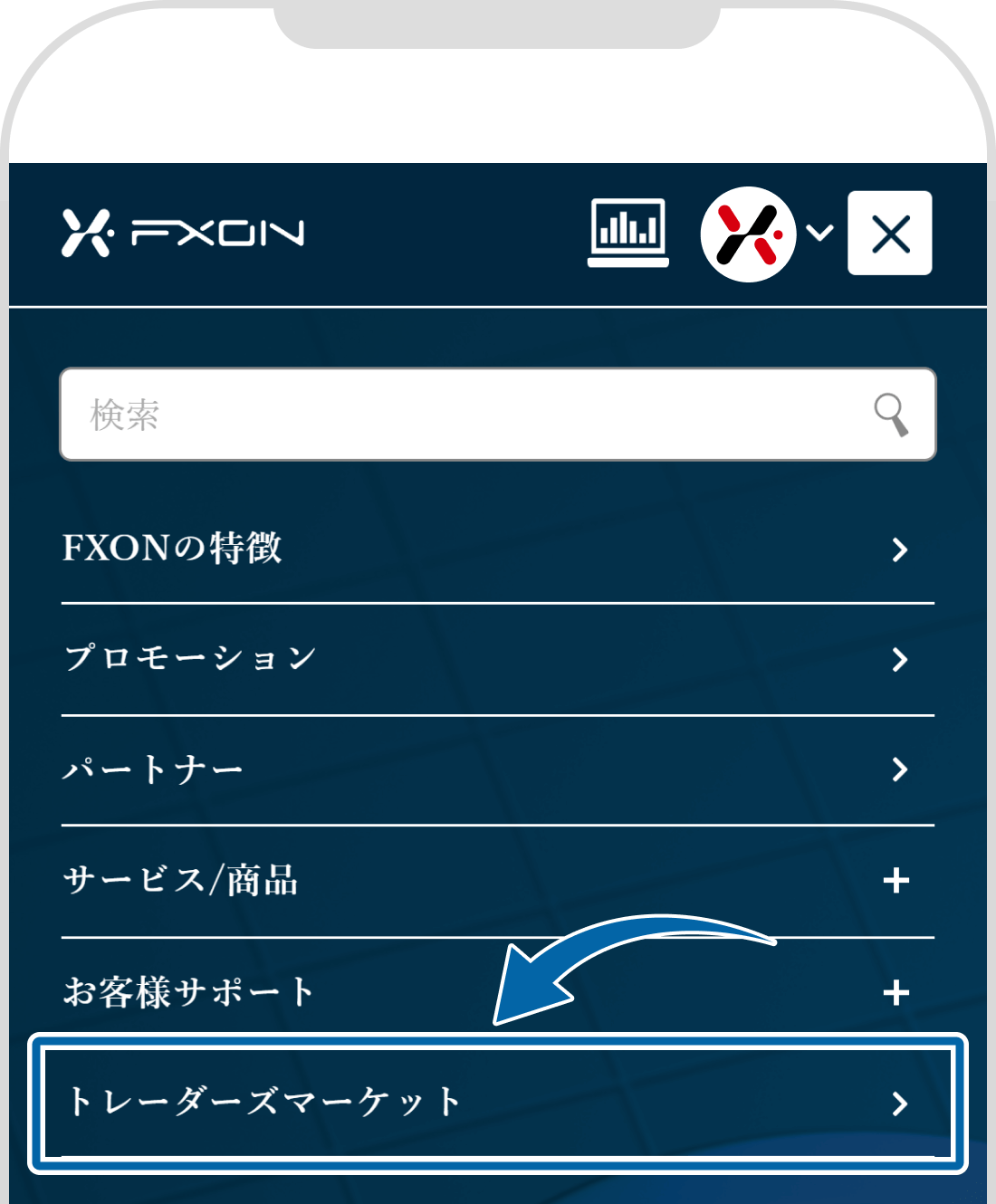
ポートフォリオ一覧をタップ
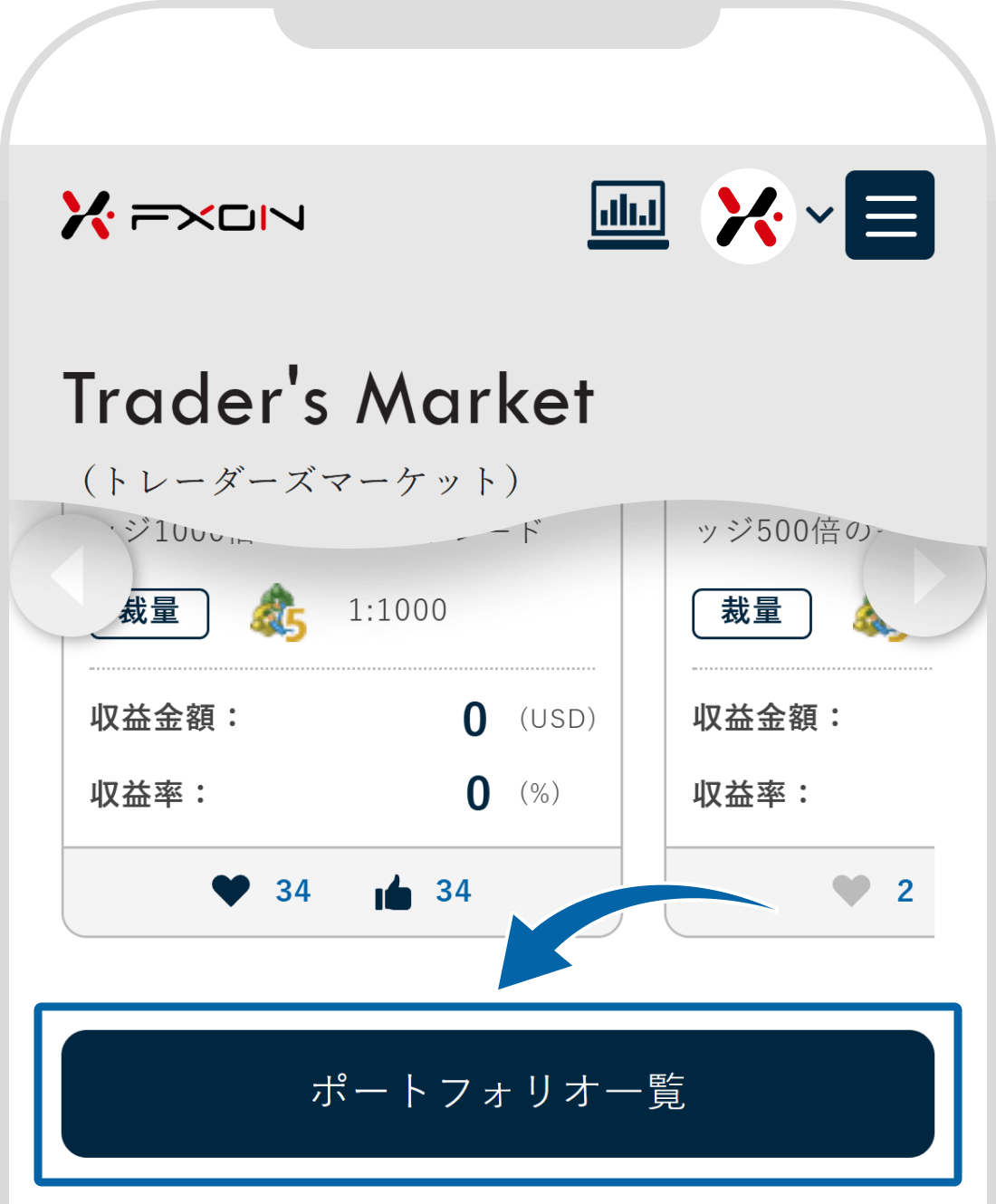
FXONのメンバーのみに公開されているポートフォリオは、FXONポータルへログイン後に閲覧可能となります。FXONポータルへのログイン方法は、下記をご参照ください。
2.みんなのポートフォリオ画面にて
公開中のポートフォリオが表示されます。メニュー内の各種画面切り替えボタンやキーワードにて、特定のポートフォリオを検索することが可能です。
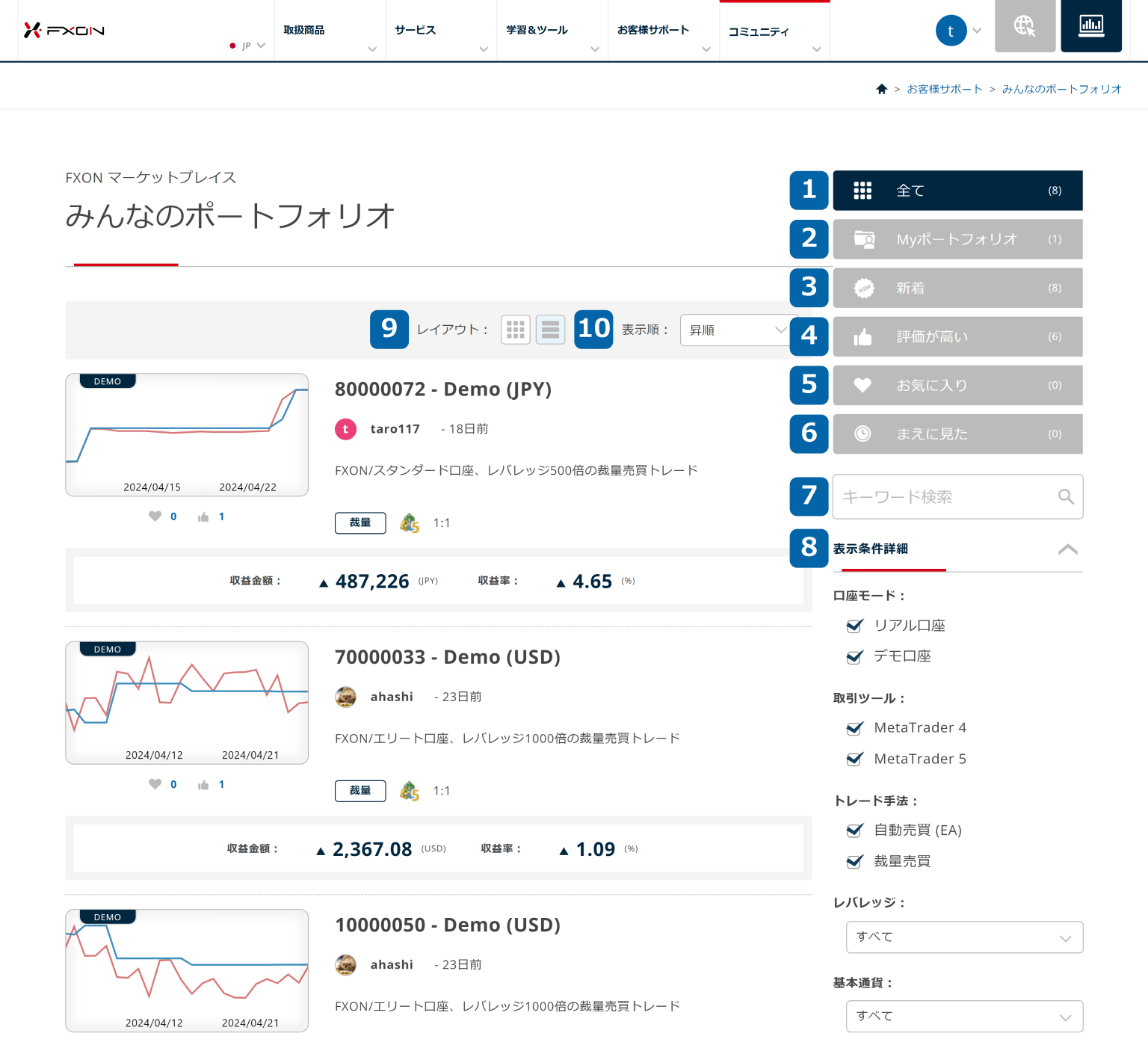
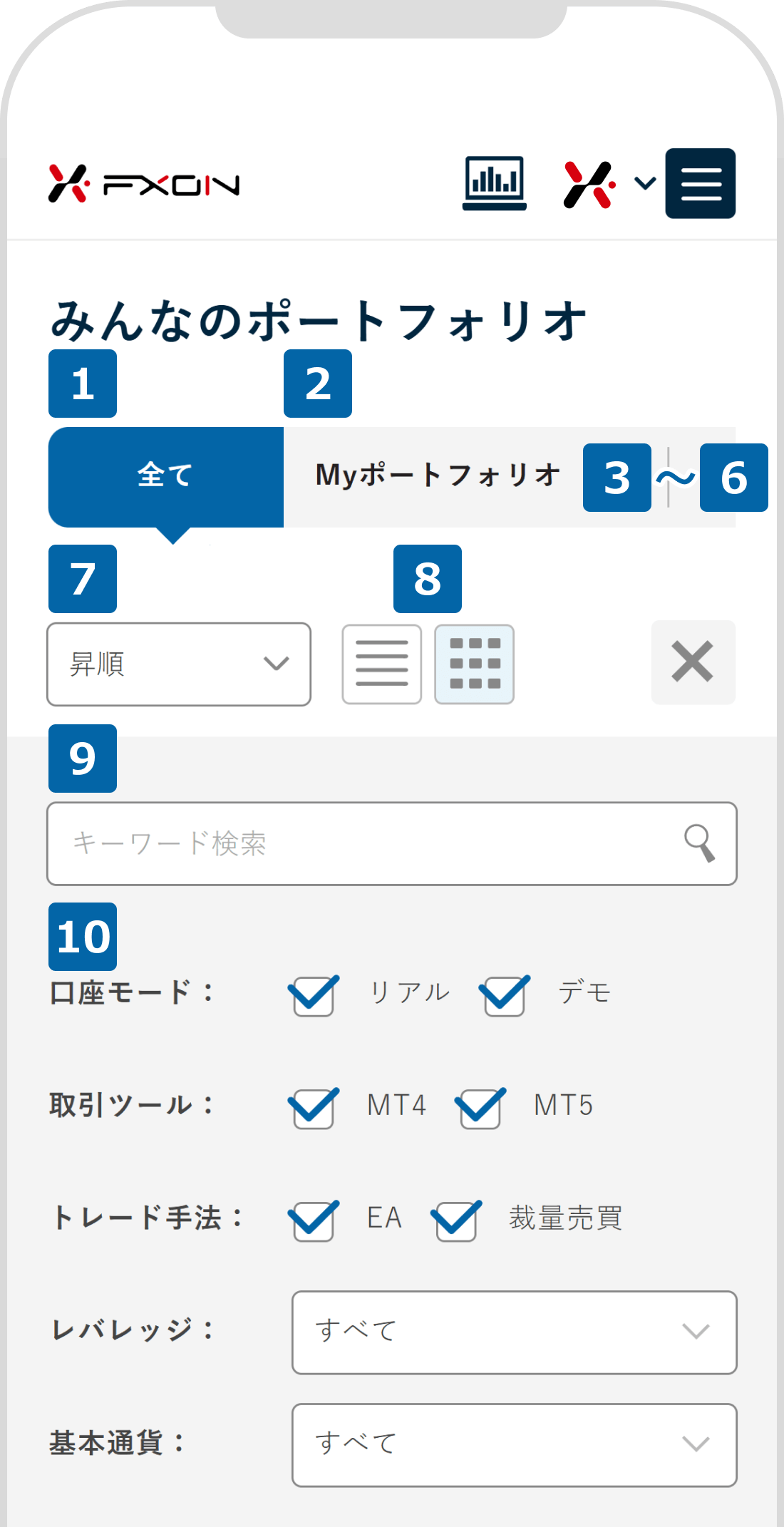
*1③~⑥の項目は、画面を右にスライドすると表示されます。
3.特定のポートフォリオの詳細情報を確認
特定のポートフォリオの詳細情報を確認する場合は、該当のポートフォリオ上でクリックします。
特定のポートフォリオの詳細情報を確認する場合は、該当のポートフォリオ上でタップします。
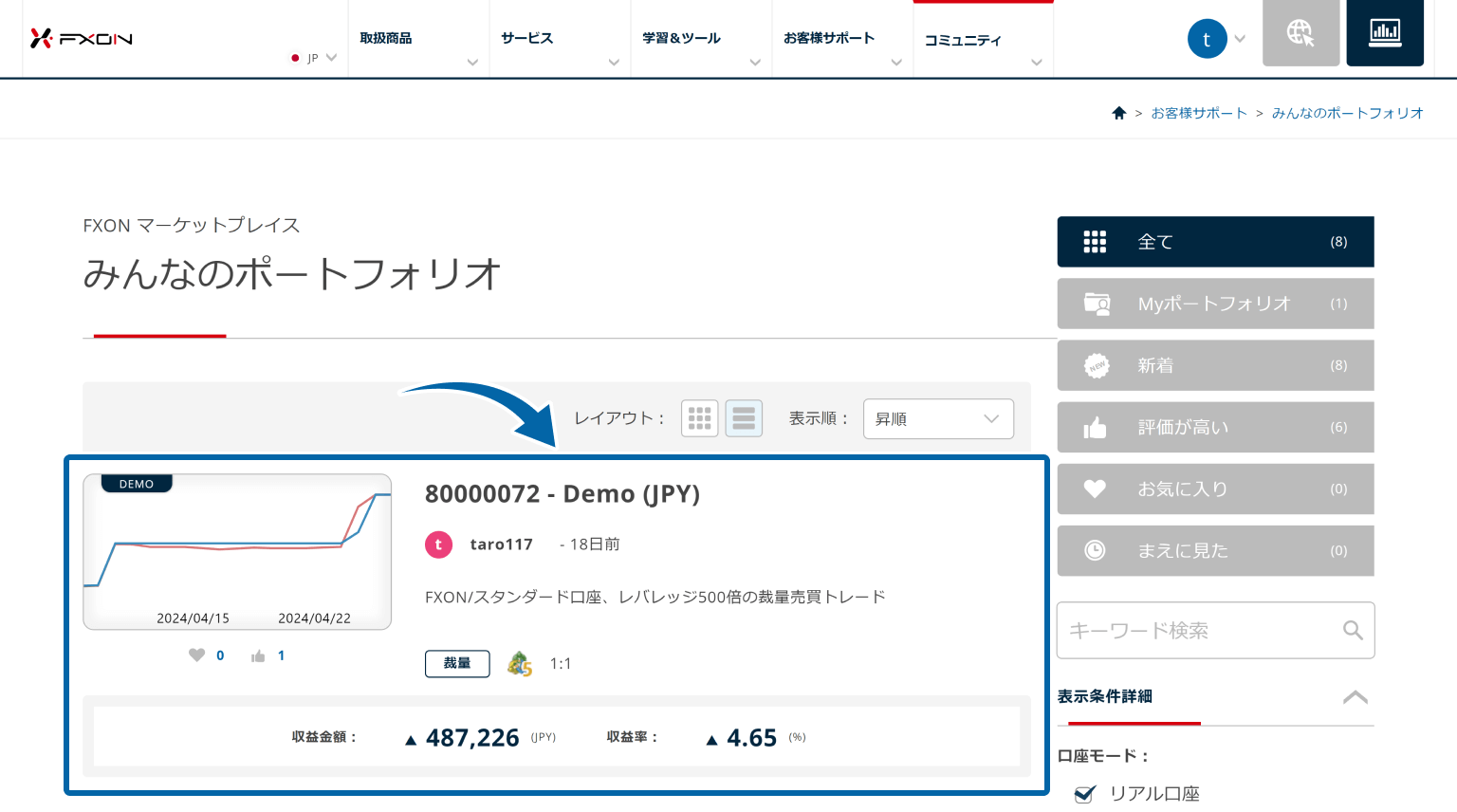
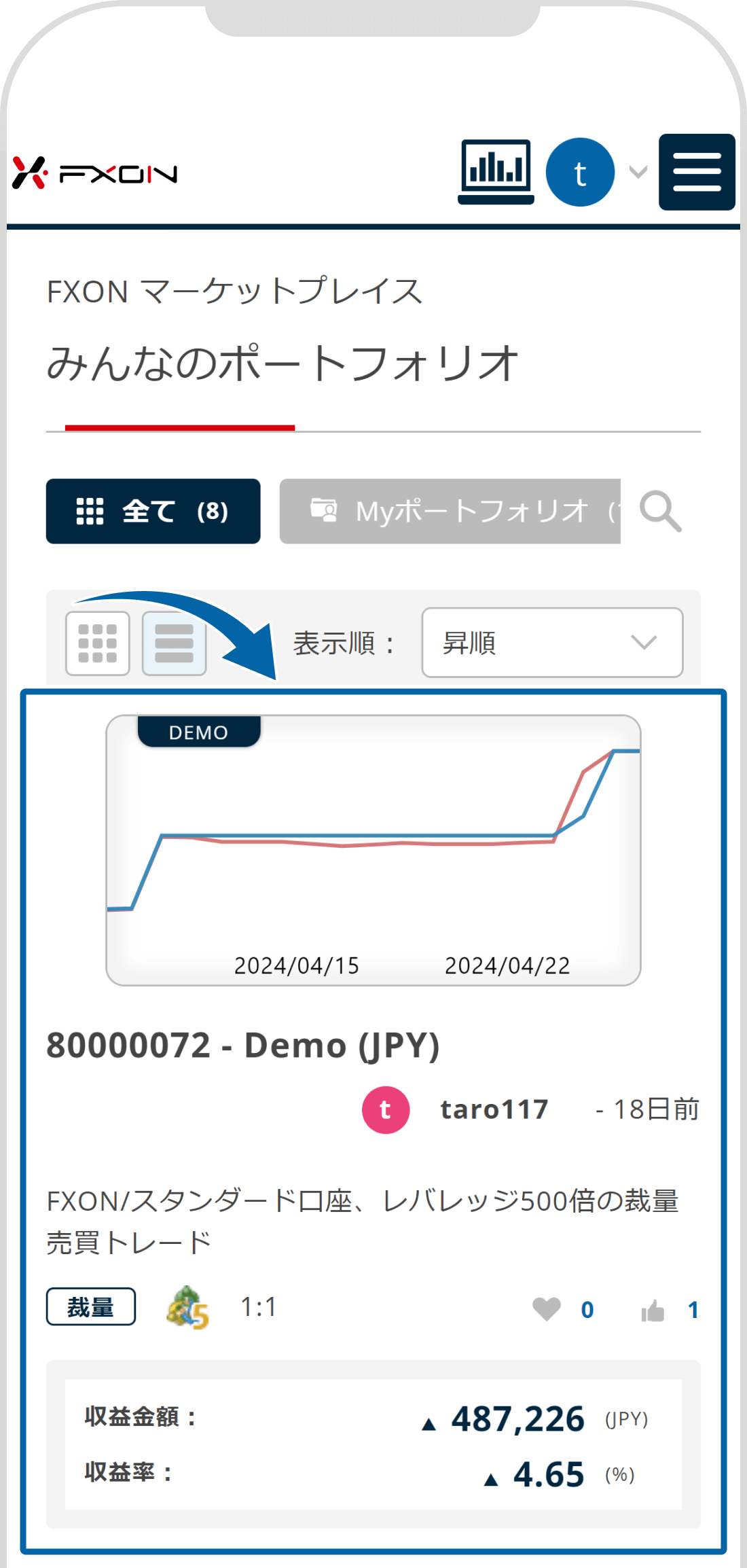
4.ポートフォリオの詳細情報の表示
ポートフォリオの詳細情報が表示され、公開されている口座情報や運用履歴、取引実績等を確認することができます。
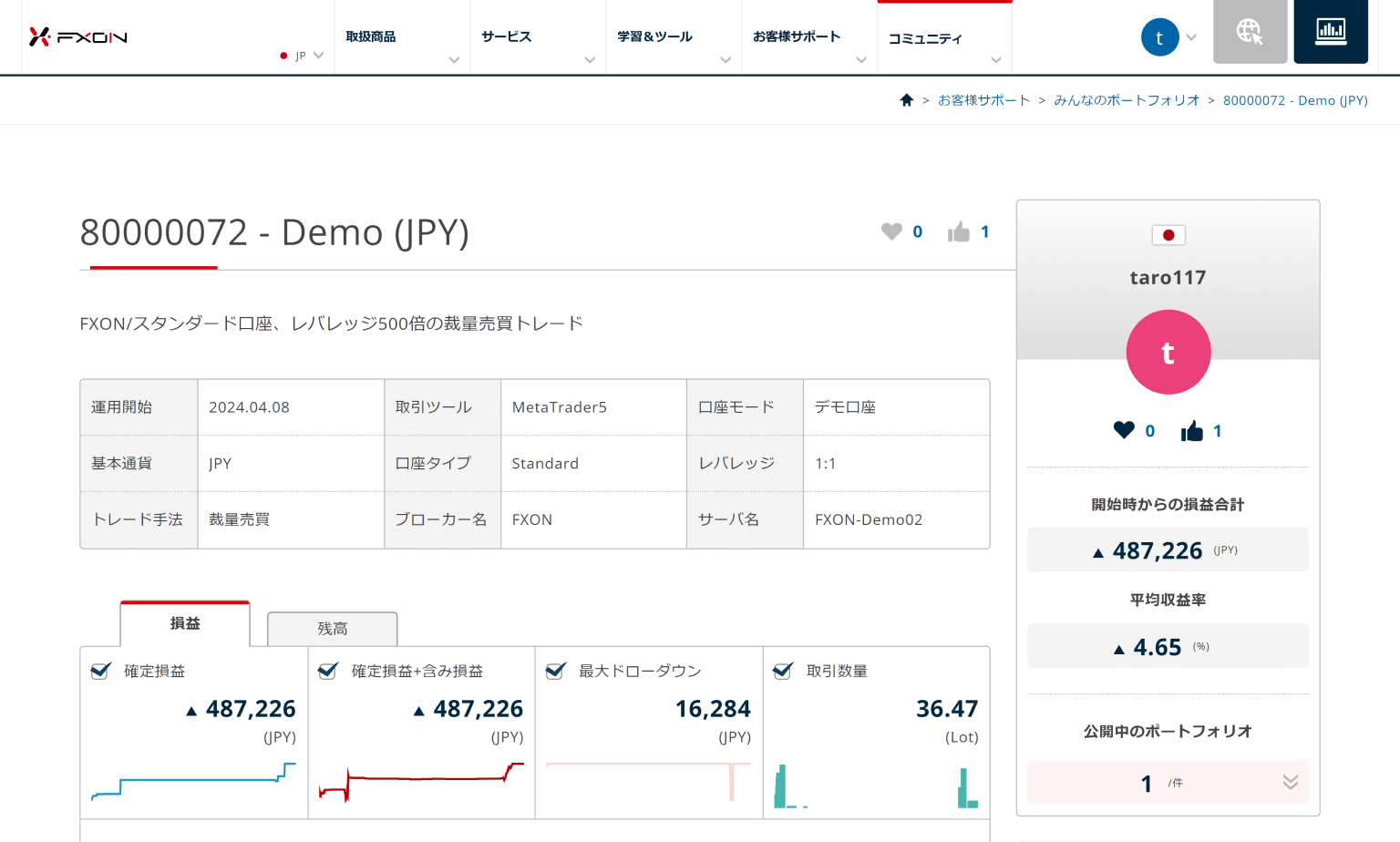
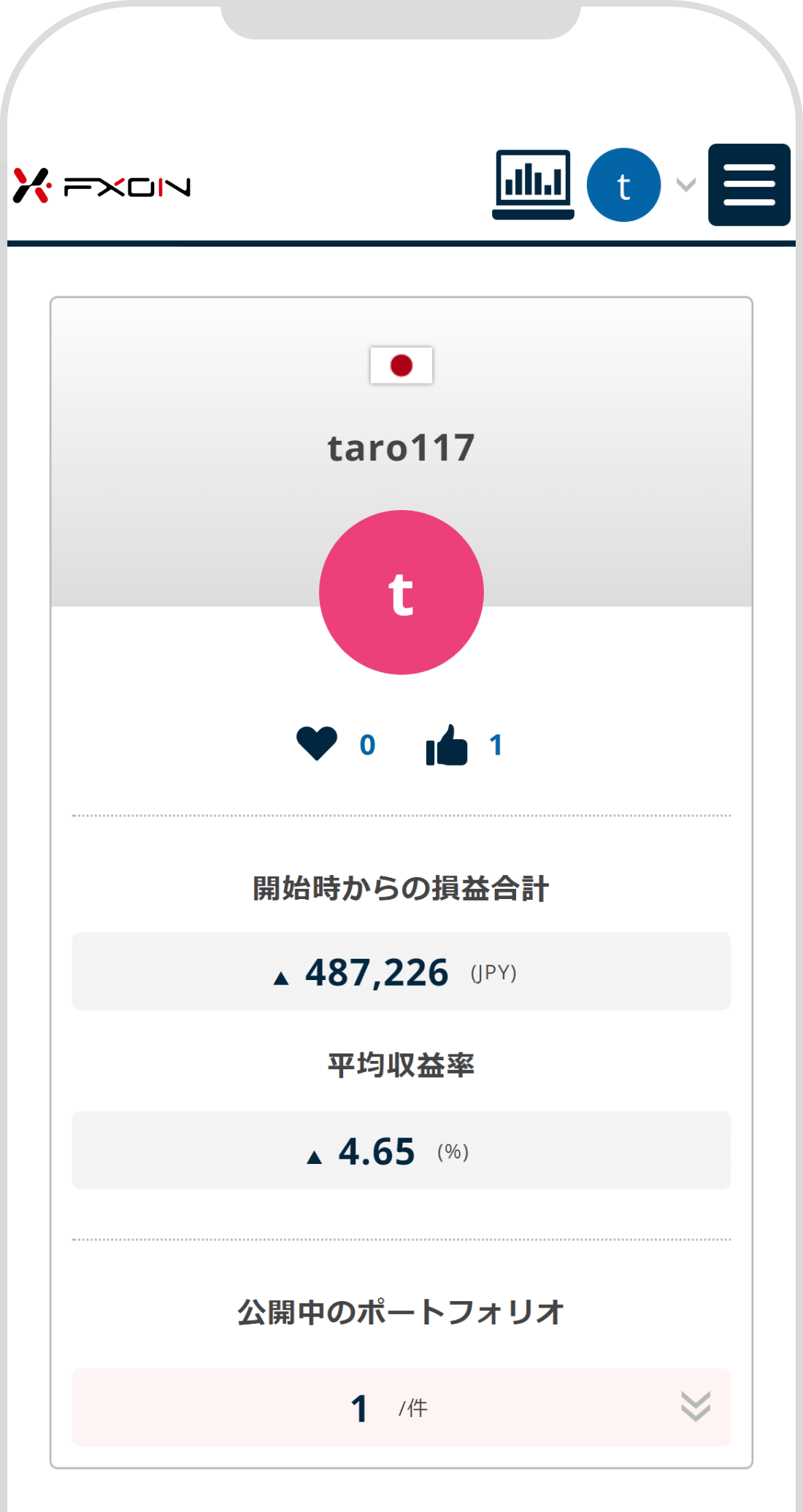
パフォーマンス画面の「グラフ」や「取引口座情報」、「トレードの統計」については、下記FAQでも解説しておりますので併せてご参照ください。
この記事は役に立ちましたか?
それは素晴らしい!
フィードバックありがとうございます
お役に立てず申し訳ございません!
フィードバックありがとうございます
フィードバックを送信しました
記事の改善におけるご協力ありがとうございます。
0人中0人がこの記事が役に立ったと言っています
